硬碟使用時間久了,難免會出現各種各樣的問題,不少用戶都遇到過硬碟突然變成RAW格式。特別是USB隨身碟環境不穩定,且由於部件的老化,或者其他原因的影響,如誤操作、碰撞、強磁環境、經常熱插拔等,很容易出現未格式化(RAW)。我們將無法存取或開啟文件、照片、電子郵件…等檔案。那麼RAW是什麼檔案格式呢?
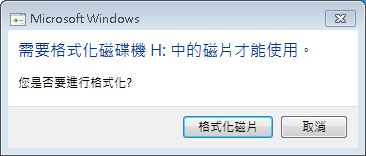
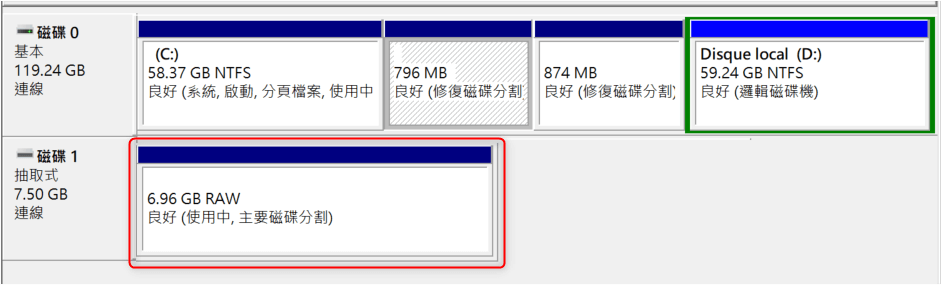
如果此時我們檢查磁碟機的屬性,則顯示檔案系統為未格式化。磁碟空間為0個位元組。
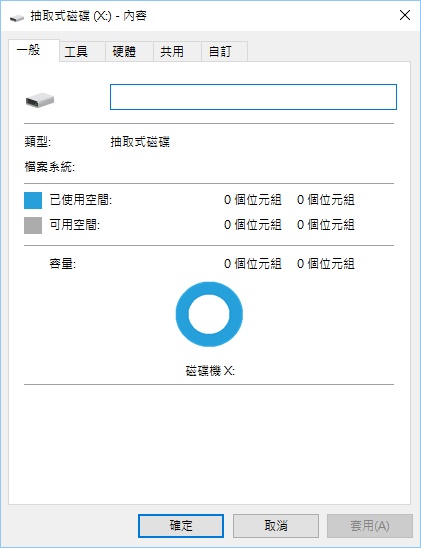
什麼是RAW?
RAW是未經處理、也未經壓縮的格式,在程式設計中被稱為原始。如果指磁碟分割區的話,RAW也指未格式化的磁碟區,一些USB隨身碟等中毒之後或一些誤操作或系統出些故障,抑或是出現當前系統無法識別的檔案系統,都會使其檔案系統變為RAW。當然,如果硬碟上出現大量壞軌,也會導致硬碟突然變為RAW格式的。所以,當硬碟分割區、外接式硬碟、USB隨身碟/SD或記憶卡變成raw格式時,用戶就無法訪問這些儲存裝置中的檔案。大多數的時候,用戶選擇格式化設備將raw轉回ntfs檔案系統以便於再次使用這些裝置,但是其上保單的檔案也會隨著格式化而徹底丟失。
因此,我們有必要先救援變為RAW格式的這些存儲裝置上的檔案,然後在格式化它們。
如何救援RAW存儲裝置上的檔案?
雖然USB隨身碟無法打開,檔案系統也提示變成了RAW格式,我們無法訪問保存在其上的任何檔案。但這并不代表裡面的檔案資料就真的消失了,對存儲裝置來說,他們其實還存在在裝置中的存儲位置上,并沒有因為裝置的檔案格式發生改變而改變。因此,你只需要準備一個支持救援RAW/未格式化檔案救援軟體,及時的將已經變為RAW格式的存儲裝置上的檔案救回即可。重要提示:要救援RAW存儲裝置上的檔案,您必須立即停止對該存儲裝置操作,停止任何的檔案資訊寫入動作,并立即使用專業的RAW/未格式化檔案救援軟體對變為RAW格式的存儲裝置上的檔案展開救援工作。
專業的RAW/未格式化檔案救援軟體
Bitwar Data Recovery是一套能救援因格式化、分割區刪除或分割區遺失或損壞變為RAW、崩潰、病毒感染、無法訪問或其他未知原因導致無法正常使用檔案的專業的raw檔案救援軟體/未格式化檔案救援軟體。能用於電腦或筆記本硬碟、RAID硬體及儲存媒體,如外接式硬碟、USB隨身碟、SD卡、記憶卡等。在易用性上,它還支援預覽掃描到的常用類型的檔案,隨掃描隨預覽,讓您儘快瞭解是否可以找到相關的丟失檔案。非常方便。如何使用Bitwar Data Recovery救援RAW格式的檔案
以RAW隨身碟為例,我們開始使用Bitwar Data Recovery救援RAW隨身碟的檔案。在開始之前,再次強調,請勿立即對RAW隨身碟做任何格式化或修復操作。否則可能發生要救援檔案部分的存儲空間上的簇被修改,導致檔案丟失無法救援成功。確保您已經將Bitwar Data Recovery安裝到您的電腦上。然後,將提示RAW隨身碟通過USB連接槽連接到該電腦。確保電腦能識別到有設備接入。
第一步:啟動安裝好的Bitwar Data Recovery程式并選擇連接到電腦的raw隨身碟,然後單擊"下一步"。只要電腦能識別到raw隨身碟,嗎, 程式中就能正確識別到該隨身碟。雖然在程式中它的文件格式依然是raw或NTFS_RAW等。
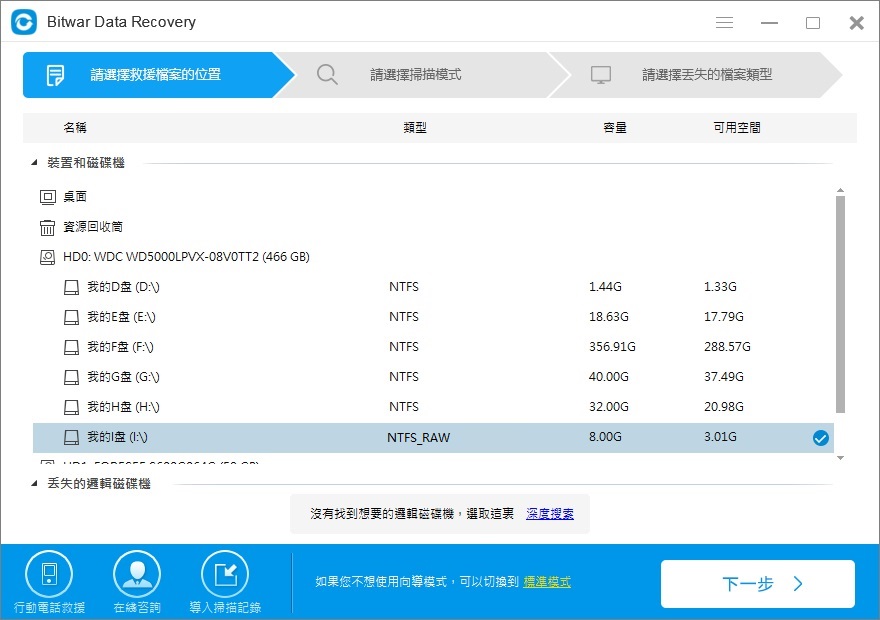
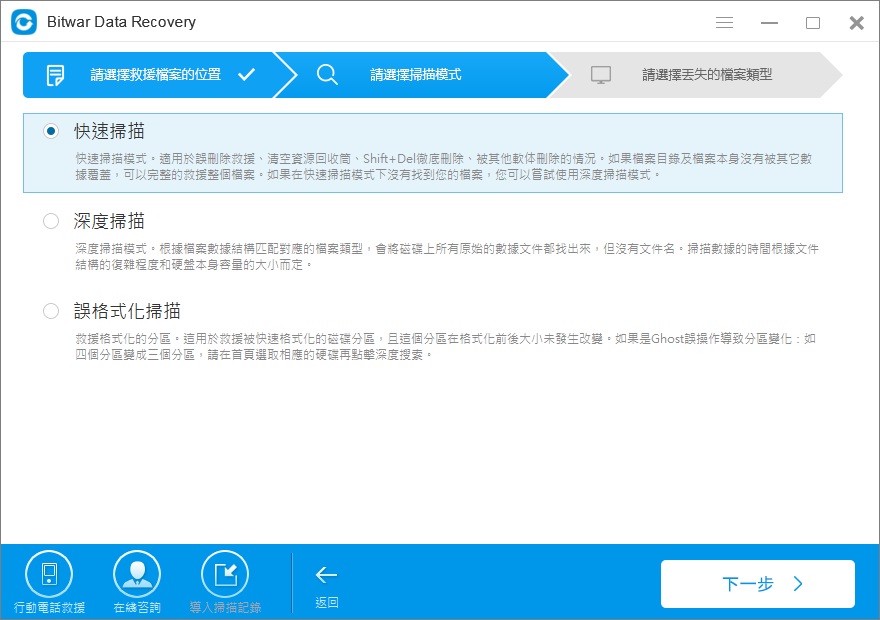
第三步:選擇被救援檔案的檔案類型。如果您不知道丟失了哪種類型的檔案,您也可以選擇所有的類型。選定好後點擊掃描按鈕,程式將開始快速的掃描所有符合選擇條件的檔案。
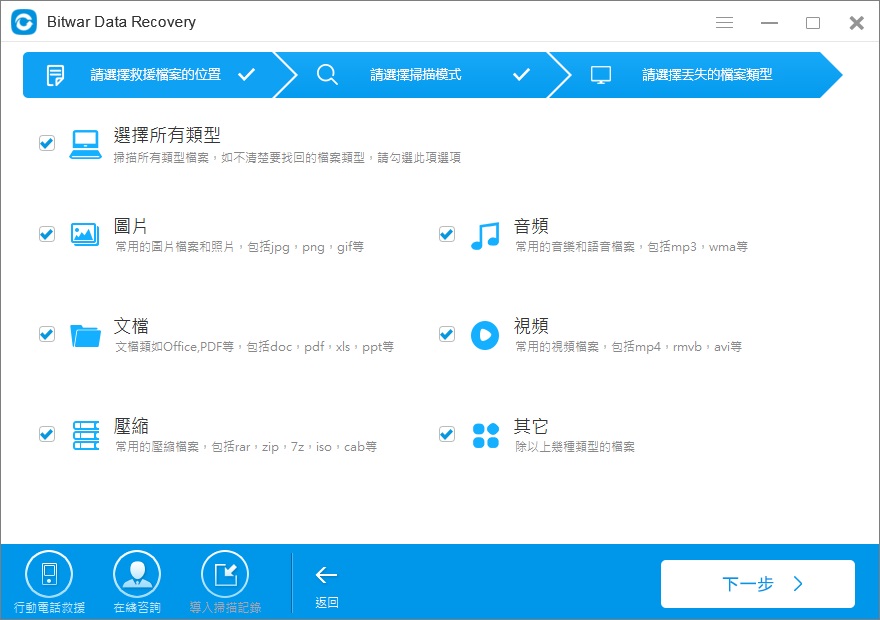
第四步:掃描完畢后雙擊掃描到的縮略圖以預覽這些檔案,然後單擊"復原"將救援的檔案先暫存到電腦硬碟或其他存儲裝置,直至救援任務完全結束。
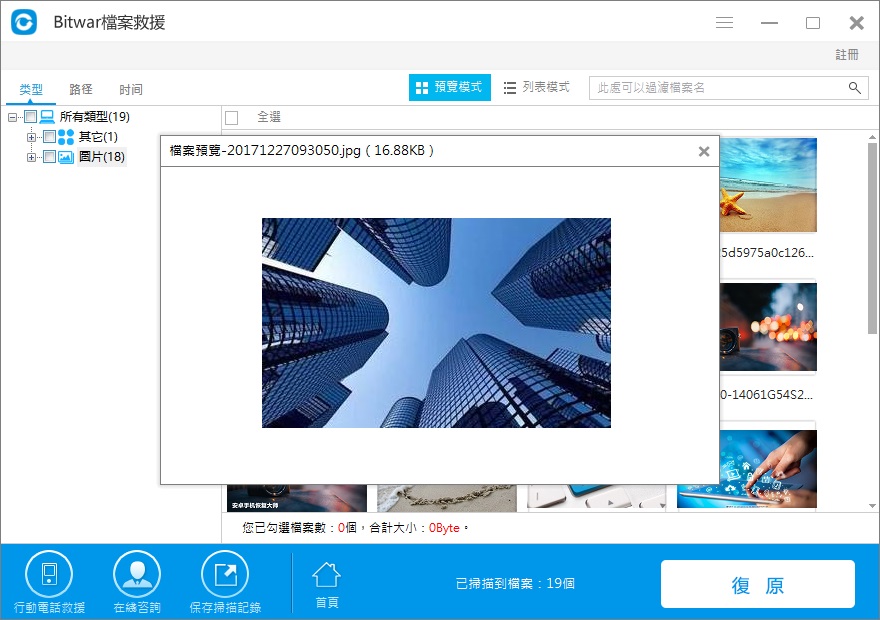
按照上面的教程,您可以輕鬆快速有效地救援raw隨身碟中的檔案,按照這個方法,您可以救援任何變為raw格式的存儲裝置中的檔案,包括救援變為RAW格式的硬碟分割區檔案。接下來,我們格式化這個raw格式的隨身碟。
如何格式化raw隨身碟
然後,您可以格式化此無法訪問的raw隨身碟為FAT32格式。可以選擇用磁碟分區管理工具、cmd或直接右鍵格式化該裝置。以下是使用CMD格式化RAW隨身碟:1.打開此PC /計算機>找到該RAW隨身碟;
2.右鍵單擊它,選擇格式化>選擇文件系統 – FAT32並重命名,其餘可不必修改;
3.單擊開始>確定。
在此之後,您的原始分區的隨身碟格式已轉換為FAT32,現在它是空白的,裡邊沒有任何檔案。但是它現在是正常的。您可以再次重複使用它,例如將救援的暫存在其他地方的檔案複製黏貼到該隨身碟。
Bitwar Data Recovery是免費試用的檔案救援軟體,它可以從多種存儲裝置中救援多種格式的檔案。它可以救回丟失、被刪除、被格式化的檔案。立即下載Bitwar Data Recovery對USB隨身碟進行掃描救援吧~





